如何在Windows中创建虚假错误消息
来源:infoxiao.com
时间:2024-10-08 11:19:04 431浏览 收藏
大家好,今天本人给大家带来文章《如何在Windows中创建虚假错误消息》,文中内容主要涉及到,如果你对文章方面的知识点感兴趣,那就请各位朋友继续看下去吧~希望能真正帮到你们,谢谢!
1. 如何使用 Windows Error Message Creator 创建虚假错误
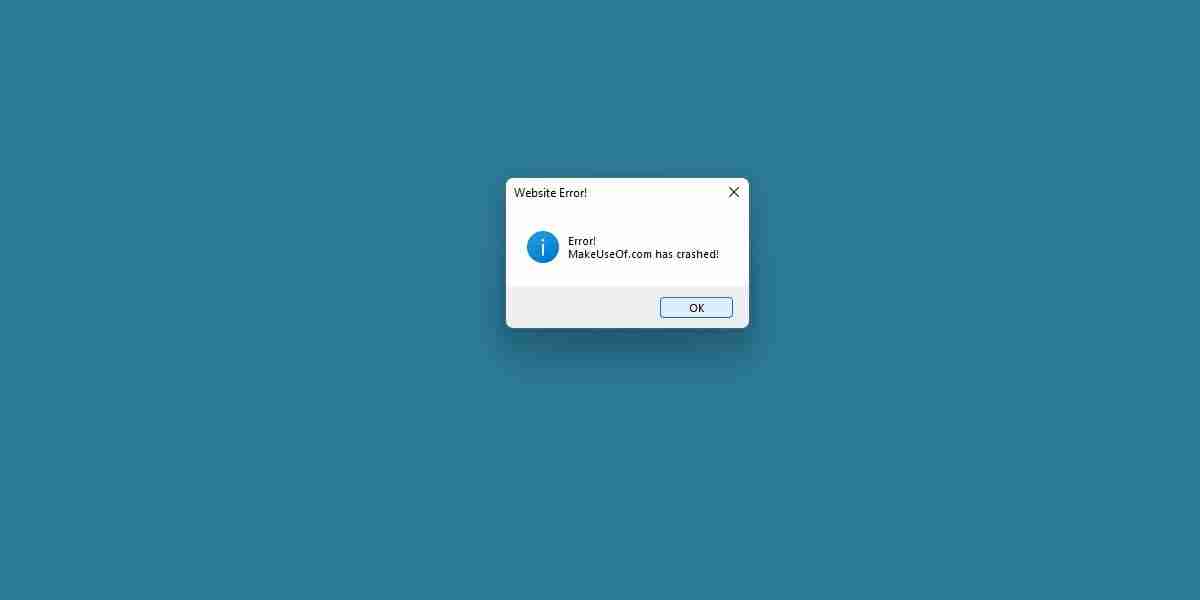
Windows Error Message Creator 有更多选项来创建更复杂的错误消息。 尝试摆弄所有选项,例如设置自定义图标甚至自定义按钮文本。
2. 如何使用 VB 脚本创建虚假的 Windows 错误消息
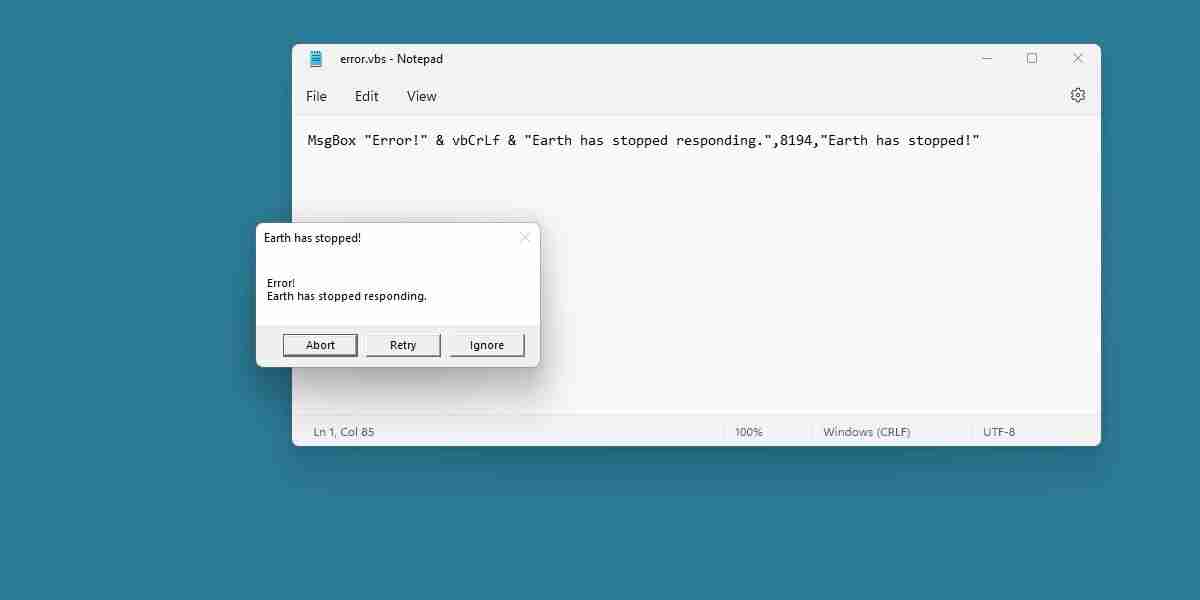
这是一种只使用 Windows 提供的内容来生成错误消息的方法。 我们之前已经写过 VB 脚本可以做的有用的事情,但是动态创建错误消息是它不太受欢迎的功能之一。
要编写此脚本,我们将使用 消息框 功能。
编写脚本,尤其是徒手编写,很快就会让人感到困惑。 因此,为了简化此过程,我们将使用在线提供的脚本生成器。 前往 ayra.ch 上的 Message Box Generator 进行跟进。
使用脚本生成器几次后,您就会掌握脚本的工作原理,甚至可以自己创建一个!
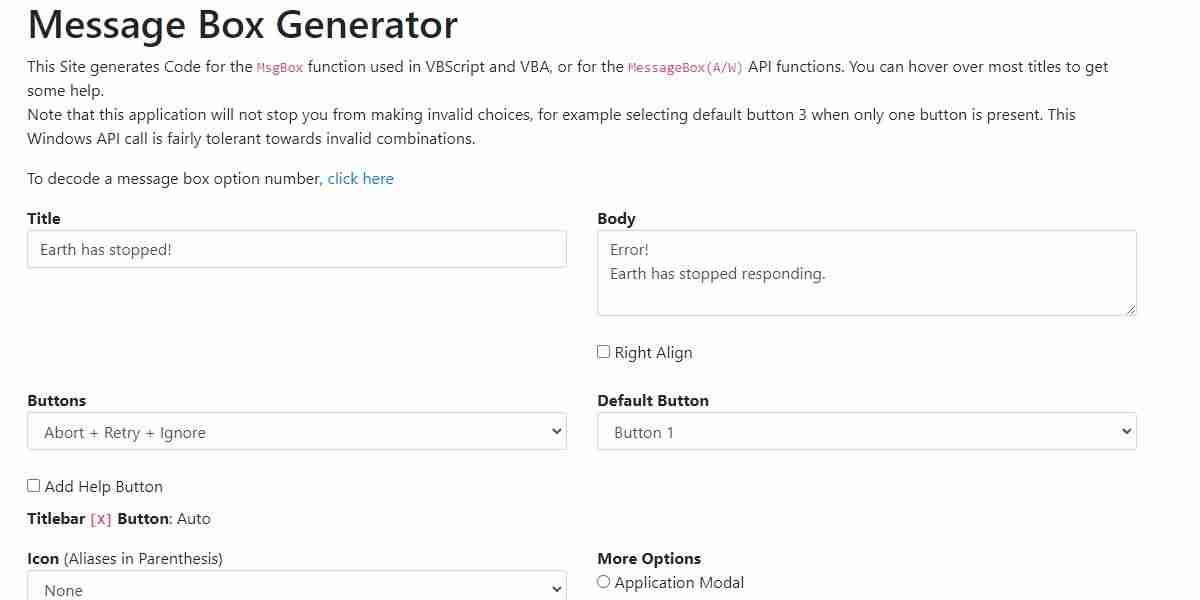
Message Box Generator 的选项与 Windows Error Message Creator 非常相似。
您首先要填写 标题 字段,然后将文本输入到 身体。 这完全是自由发挥,不受一定行数的限制。
改变什么 纽扣 出现并切换 默认按钮 更改错误消息中突出显示的按钮。
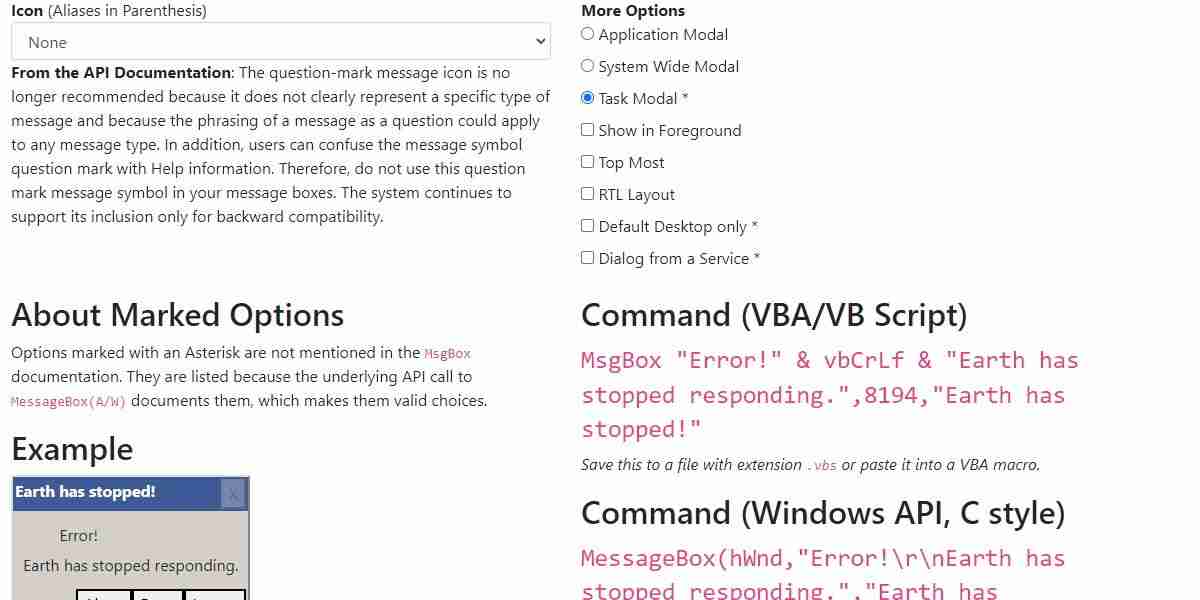
进一步向下滚动以显示更多选项。 您可以设置一个 图标 使用适当的字段,甚至更改 模态 环境。 这将控制错误消息对您的桌面的控制程度,允许您完全冻结桌面,直到脚本关闭。
完成脚本设置后,复制 命令(VBA/VB 脚本) 场地。
这是我们创建的实际脚本。 是时候将其放入 .vbs 文件中了。
在系统的任何位置创建一个新的 TXT 文档。 在此文本文档中,粘贴您之前复制的脚本。
-
501 收藏
-
501 收藏
-
501 收藏
-
501 收藏
-
501 收藏
-
149 收藏
-
144 收藏
-
284 收藏
-
244 收藏
-
148 收藏
-
429 收藏
-
451 收藏
-
130 收藏
-
469 收藏
-
455 收藏
-
218 收藏
-
118 收藏
-

- 前端进阶之JavaScript设计模式
- 设计模式是开发人员在软件开发过程中面临一般问题时的解决方案,代表了最佳的实践。本课程的主打内容包括JS常见设计模式以及具体应用场景,打造一站式知识长龙服务,适合有JS基础的同学学习。
- 立即学习 543次学习
-

- GO语言核心编程课程
- 本课程采用真实案例,全面具体可落地,从理论到实践,一步一步将GO核心编程技术、编程思想、底层实现融会贯通,使学习者贴近时代脉搏,做IT互联网时代的弄潮儿。
- 立即学习 516次学习
-

- 简单聊聊mysql8与网络通信
- 如有问题加微信:Le-studyg;在课程中,我们将首先介绍MySQL8的新特性,包括性能优化、安全增强、新数据类型等,帮助学生快速熟悉MySQL8的最新功能。接着,我们将深入解析MySQL的网络通信机制,包括协议、连接管理、数据传输等,让
- 立即学习 500次学习
-

- JavaScript正则表达式基础与实战
- 在任何一门编程语言中,正则表达式,都是一项重要的知识,它提供了高效的字符串匹配与捕获机制,可以极大的简化程序设计。
- 立即学习 487次学习
-

- 从零制作响应式网站—Grid布局
- 本系列教程将展示从零制作一个假想的网络科技公司官网,分为导航,轮播,关于我们,成功案例,服务流程,团队介绍,数据部分,公司动态,底部信息等内容区块。网站整体采用CSSGrid布局,支持响应式,有流畅过渡和展现动画。
- 立即学习 485次学习
